Yeni bir iPhone satın aldığınızda ve ilk kez kurulumunu yaptığınızda, iPhone’unuza bir ad atamanız istenir. iPhone’unuzun adı çok önemlidir; çünkü AirDrop, iCloud, Kişisel Erişim Noktası gibi diğer hizmetlerde ve Bul uygulamasını kullanırken aygıtınızı tanımanıza yardımcı olur.
Kişiselleştirme seçeneklerinin bir parçası olarak Apple, tüm iPhone kullanıcılarının cihaz adlarını birden çok kez değiştirmesine izin veriyor. iPhone’unuza atadığınız addan memnun değilseniz Ayarlar’a giderek bu adı kolayca değiştirebilirsiniz.
göstermek
iPhone’unuzun Adını Nasıl Değiştirirsiniz?
Dolayısıyla, iPhone adınızı değiştirmenizin nedeni ne olursa olsun, iPhone’unuzun adını değiştirmek için Ayarlar uygulamasını kullanmanız yeterlidir. Sadece bu değil, iPhone adını iTunes’dan veya Mac’teki Finder’dan bile değiştirebilirsiniz.
1. Ayarlar aracılığıyla iPhone adınızı değiştirin
Cihaz adını değiştirmek için iPhone’unuzdaki Ayarlar uygulamasını kullanabilirsiniz. iPhone’unuzun adını Ayarlar aracılığıyla nasıl değiştireceğiniz aşağıda açıklanmıştır.
1. Başlamak için iPhone’unuzda Ayarlar uygulamasını başlatın.
2. Ayarlar uygulaması açıldığında aşağı kaydırın ve Genel’e dokunun.

3. Genel ekranda Hakkında’ya dokunun.
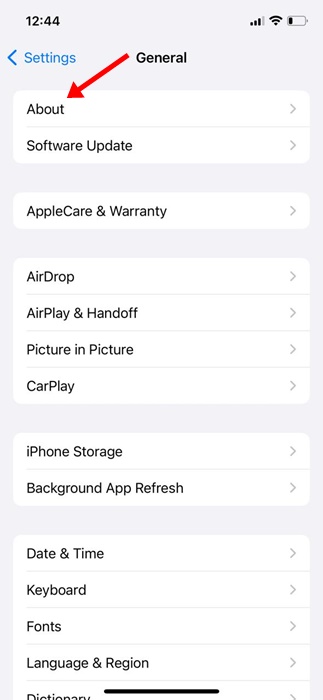
4. Hakkında ekranında iPhone’unuza atanan adı görebilirsiniz.
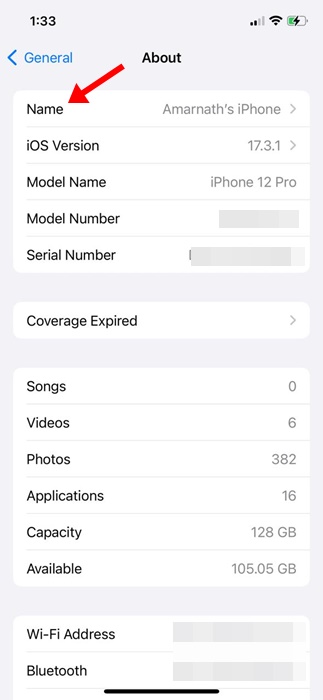
5. iPhone’unuza atamak istediğiniz adı yazmanız yeterlidir. İşiniz bittiğinde, Klavyedeki Bitti düğmesine dokunun.
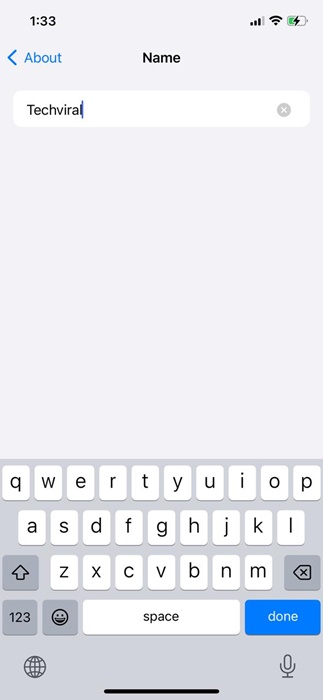
Bu kadar! Bu, iPhone’unuzun adını anında değiştirecektir. Bu, telefonunuzu bir PC’ye bağlamanızı gerektirmediği için iPhone adını değiştirmenin en kolay yöntemidir.
2. iTunes’dan iPhone Adı Nasıl Değiştirilir
Windows PC’niz varsa iPhone’unuzu yeniden adlandırmak için Apple iTunes uygulamasını kullanabilirsiniz. Windows’ta iPhone adınızı Apple iTunes aracılığıyla nasıl değiştirebileceğiniz aşağıda açıklanmıştır.
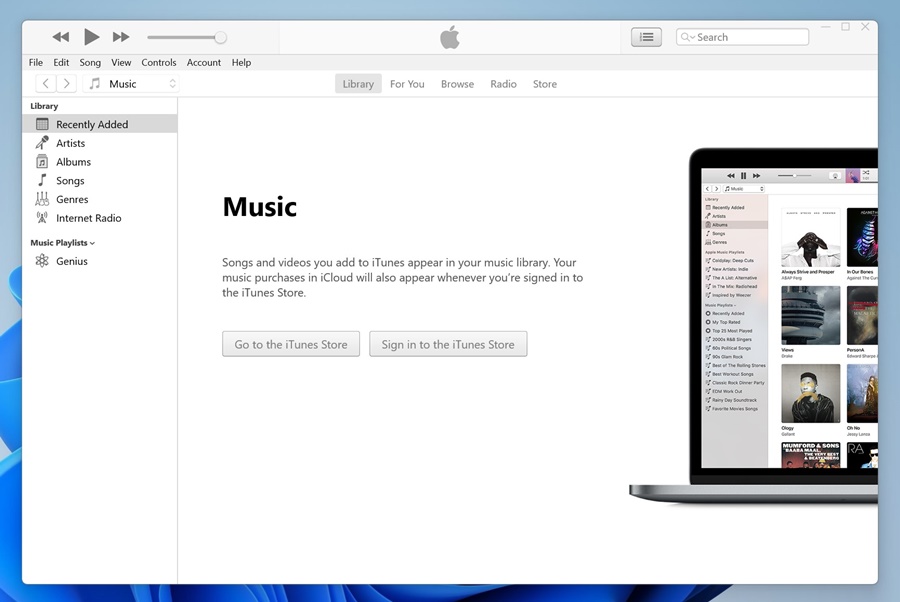
1. Başlamak için iPhone’unuzu PC’nize bağlayın.
2. Bağlandıktan sonra Windows bilgisayarınız veya dizüstü bilgisayarınızda iTunes uygulamasını başlatın.
3. iTunes açıldığında üst araç çubuğundaki cihaz simgesine tıklayın.
4. Bağlı cihazınızı görebileceksiniz. iPhone’unuzun adına tıklayın ve atamak istediğiniz yeni adı yazın.
Bu kadar! Windows’taki Apple iTunes uygulaması aracılığıyla iPhone’unuzun adını değiştirmek işte bu kadar kolay.
3. Mac’te iPhone Adınızı Nasıl Değiştirirsiniz?
Finder uygulamasını kullanarak iPhone adınızı Mac’ten de değiştirebilirsiniz. Mac’te iPhone adınızı nasıl değiştirebileceğiniz aşağıda açıklanmıştır.
- Başlamak için iPhone’unuzu bir kablo kullanarak Mac’inize bağlayın. Ardından Finder’ı açın.
- Ardından Finder’da cihazı seçin.
- Finder’ın ana bölümüne iPhone’unuza atamak istediğiniz adı yazın.
Bu kadar! Bu, Mac’teki iPhone adınızı hemen değiştirecektir.
İPhone adını değiştirmek son derece kolaydır ve bunu iPhone Ayarları, Windows ve hatta Mac’ten yapılabilir. iPhone’unuzun adını değiştirme konusunda daha fazla yardıma ihtiyacınız olursa bize bildirin. Ayrıca bu kılavuzu faydalı bulduysanız arkadaşlarınızla paylaşmayı unutmayın.


